Como INSTALAR Windows 7 Desde una USB (Paso a Paso) ✔️
Summary
TLDREste tutorial detallado le enseña a instalar Windows 7 paso a paso. Comienza por grabar Windows 7 en una memoria USB, lo cual se explica en otro tutorial. Seguidamente, se debe apagar el equipo, insertar la USB y entrar al menú de inicio (usualmente con F12). Seleccionar la opción USB y continuar con la instalación, aceptando el idioma y la licencia, y eligiendo la partición principal para la instalación. Seguidamente, se eliminarán las demás particiones y se iniciará la instalación, que puede reiniciar el equipo dos veces. Al final, se configurará el nombre del equipo y se completará la instalación de Windows 7.
Takeaways
- 😀 En este tutorial se enseña cómo instalar Windows 7 paso a paso.
- 🔧 Primero, es necesario tener una memoria USB con Windows 7 grabado en ella.
- 🔗 Se proporciona un enlace en la descripción del vídeo para aprender a crear una USB booteable.
- 💻 Se debe apagar completamente el equipo antes de proceder con la instalación.
- 🔑 Es importante conocer la tecla de inicio del menú de boot de su equipo, que generalmente es F12, pero puede variar.
- 🔄 Al encender el equipo, se debe presionar repetidamente la tecla de boot para acceder al menú de inicio.
- 📂 En el menú de boot, se selecciona la opción USB para iniciar desde la memoria USB.
- ⏳ Una vez que se inicia desde la USB, seguidamente se cargan los archivos necesarios para la instalación de Windows 7.
- 🌐 Seguidamente, se selecciona el idioma y se aceptan los términos de licencia para continuar con la instalación.
- 💾 Seguidamente, se selecciona la partición principal del disco duro para instalar Windows 7 y se eliminan las demás particiones si es necesario.
- 🔄 El proceso de instalación puede reiniciar el equipo una o más veces, lo cual es normal y parte del proceso.
- 🖥️ Al finalizar, se configuran los detalles de usuario y se inicia Windows 7, completando la instalación.
Q & A
¿Cómo se instala Windows 7 según el tutorial del video?
-Primero, se debe tener una memoria USB con Windows 7 grabado en ella. Luego, se apaga el equipo, se inserta la USB y se inicia el equipo presionando la tecla de boot (generalmente F12) para seleccionar la opción USB y comenzar la instalación.
¿Dónde puedo encontrar el tutorial para grabar Windows 7 en una memoria USB?
-El tutorial para grabar Windows 7 en una memoria USB se encuentra en la descripción del video.
¿Qué tecla se debe presionar para iniciar el menú boot en la mayoría de los equipos?
-En la mayoría de los equipos, la tecla para iniciar el menú boot es F12, pero puede variar, pudiendo ser F7, F8, F9, F10 o F11.
¿Cómo se puede verificar qué tecla es para iniciar el menú boot de mi equipo?
-Puedes verificar la tecla específica para iniciar el menú boot en la página que se menciona en la descripción del video.
¿Qué opción se debe seleccionar en el menú boot para instalar Windows 7 desde una USB?
-En el menú boot, se debe seleccionar la opción que dice 'USB' para iniciar la instalación de Windows 7 desde la memoria USB.
¿Qué sucede después de seleccionar la opción USB en el menú boot?
-Después de seleccionar la opción USB, se inicia el proceso de carga de archivos de Windows y seguidamente se presenta la interfaz de instalación de Windows 7.
¿Cuál es el siguiente paso después de que Windows comience a cargar los archivos durante la instalación?
-El siguiente paso es seleccionar el idioma, aceptar los términos de licencia y seguir las instrucciones para instalar Windows 7.
¿Cómo se eliminan las particiones durante la instalación de Windows 7?
-Para eliminar las particiones, se selecciona la opción 'Opciones de unidad', se elige la partición principal y se hace clic en 'Eliminar'. Se repite el proceso para las demás particiones si es necesario.
¿Qué sucede cuando la computadora se reinicia automáticamente durante la instalación de Windows 7?
-La reinicialización automática es parte del proceso de instalación. No se debe hacer nada y se debe dejar que el equipo se reinicie por sí solo.
¿Qué se debe hacer después de que la instalación de Windows 7 haya terminado y el equipo se haya reiniciado?
-Después de que la instalación termine y el equipo se reinicie, se debe configurar la configuración inicial de Windows 7, como el nombre del usuario y otras preferencias.
¿Dónde puedo encontrar información sobre lo que hacer después de la instalación de Windows 7?
-La información sobre lo que hacer después de la instalación de Windows 7 se encuentra en el video que se menciona en la descripción del tutorial.
Outlines

Cette section est réservée aux utilisateurs payants. Améliorez votre compte pour accéder à cette section.
Améliorer maintenantMindmap

Cette section est réservée aux utilisateurs payants. Améliorez votre compte pour accéder à cette section.
Améliorer maintenantKeywords

Cette section est réservée aux utilisateurs payants. Améliorez votre compte pour accéder à cette section.
Améliorer maintenantHighlights

Cette section est réservée aux utilisateurs payants. Améliorez votre compte pour accéder à cette section.
Améliorer maintenantTranscripts

Cette section est réservée aux utilisateurs payants. Améliorez votre compte pour accéder à cette section.
Améliorer maintenantVoir Plus de Vidéos Connexes

Como Instalar Windows 10 en VirtualBox | Maquina Virtual 2021 (Guía Completa)

💥 ¿Cómo instalar GIT? Crea tu primer repositorio 2021 🗄️|EXPLICACIÓN FÁCIL 🚀 | Introducción a GIT #2
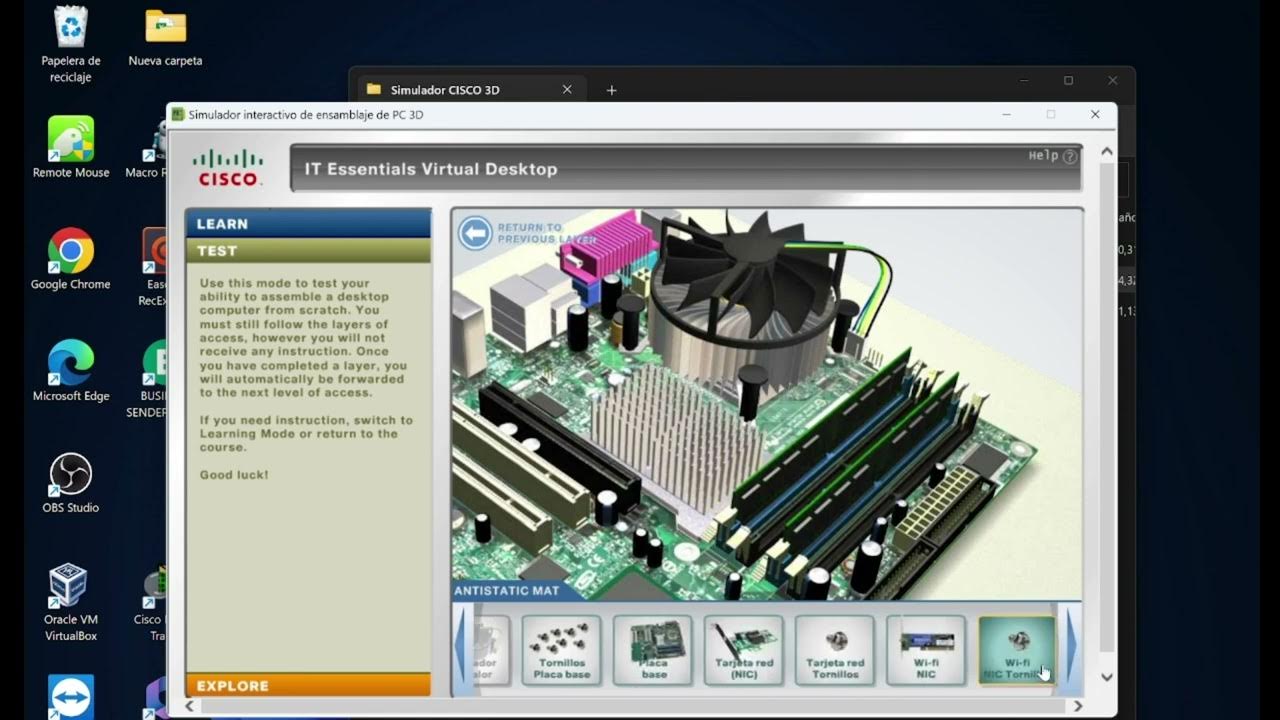
Simulador Ensamble PC CISCO | Descargar | Configurar | Usar 2024 ✅

Instala CONTPAQi Contabilidad tu mismo desde cero

Cómo configurar tu terminal para que sea asombrosa en Windows 11

Como Instalar Windows 10 en VirtualBox Paso a Paso 2024!!
5.0 / 5 (0 votes)
